Cómo usar FaceTime en el iPod touch
Realizar y recibir llamadas de vídeo con verdaderamente innovadora tecnología FaceTime de Apple es realmente simple. No importa cómo se comunica, ayuda a veces a tener un poco de tiempo de la cara. Apple ha diseñado una solución que le permite hacer llamadas de video a través de Wi-Fi para un iPad 2 o posterior, el iPhone 4, otro iPod touch (cuarta generación o posterior), o un Mac con Mountain Lion o un sistema operativo más reciente.
Puede utilizar la parte frontal o posterior de la cámara con FaceTime - la cámara frontal tiene sólo el campo de la derecha de vista y la distancia focal para centrarse en la cara con el brazo extendido, pero se puede cambiar a la cámara de nuevo para mostrar lo que está sucediendo a su alrededor. Y FaceTime puede utilizar las cámaras, ya sea en orientación vertical u horizontal.
Llamadas FaceTime no más intrusivas son de llamadas telefónicas - sus anillos de iPod touch (se puede sincronizar el tono a tu iPod touch), y una invitación aparece en su pantalla que le pregunta si desea aceptar la llamada. Pulse Aceptar y comienza la llamada de video.
Para usar FaceTime en un iPod touch, se necesita una cuarta generación o más nuevo iPod touch y para estar conectado a Internet a través de Wi-Fi. La persona que está llamando también necesita ser conectado a Internet a través de Wi-Fi o celular y el uso de un dispositivo que puede funcionar FaceTime.
También es necesario iniciar sesión en FaceTime usando la aplicación FaceTime y un ID de Apple. Una vez que haya iniciado sesión, no es necesario volver a hacerlo para cada llamada.
Cómo configurar su dirección llamando FaceTime
Para iniciar sesión, pulse el icono de FaceTime en la pantalla de inicio, pulse en los campos de la dirección y la contraseña para ingresar su ID de Apple y contraseña, y luego puntee en Iniciar sesión. Si aún no tiene una cuenta de Apple, pulse Crear Cuenta Nueva para configurar una. A continuación, puede introducir la información de la cuenta en la pantalla Nueva cuenta.
A continuación, puede seleccionar una dirección de correo electrónico que utiliza en su iPod touch, que es la dirección que los demás pueden utilizar para llamarle en FaceTime.
Si utiliza más de una dirección de correo electrónico en tu iPod touch, se puede añadir a los otros para FaceTime para que la gente puede utilizar para llamarle. Elija Configuración-FaceTime, y luego pulse en Añadir otro correo electrónico. Ahora otros pueden llamarte usando cualquiera de las direcciones de correo electrónico que nos ha facilitado.
Mientras está en la pantalla de configuración de FaceTime, también puede configurar una respuesta con la opción de mensajes de respuesta automática cuando no se puede responder a una llamada (por ejemplo, " Te llamaré más tarde "). También puede configurar la dirección de correo electrónico para usar como identificador de llamadas en la sección de identificación de llamadas de la pantalla de configuración.
Cómo realizar una videollamada con FaceTime
Puede iniciar una videollamada FaceTime pulsando el icono de FaceTime en la pantalla de inicio. A continuación, puede puntear en los siguientes iconos en la parte inferior de la pantalla:
Favoritos: Toque en uno de sus favoritos. (Para agregar un contacto a la lista de favoritos, abra el contacto y pulse el botón Agregar a favoritos en la pantalla de información de contacto.)
Más reciente: Si ha tenido previamente una videollamada FaceTime con alguien, puede realizar otra llamada de vídeo con esa persona tocando el icono Más reciente y, a continuación, tocando una entrada en la lista reciente que aparece.
Contactos: Toque para ver sus contactos, que aparecen al igual que lo hacen en la aplicación Contactos. A continuación, puede elegir un contacto, desplácese la pantalla de información de contacto en la parte inferior, y pulse el botón FaceTime.
FaceTime realiza la llamada y envía una invitación al contacto. Si su contacto golpecitos en el botón Aceptar en esta invitación, a continuación, ver la pantalla con la cara de su contacto en el otro extremo (o en este caso, con los dedos, ya que no había realmente despertado aún). Si usted recibe una llamada, puede tocar Rechazar para rechazarla, Aceptar para aceptar, o la indicación de prohibición de vídeo a aceptarlo sin una imagen (solo voz).
En las notificaciones en pantalla de Configuración también puede puntear permitir llamadas desde que especifican qué llamadas FaceTime usted aceptará.
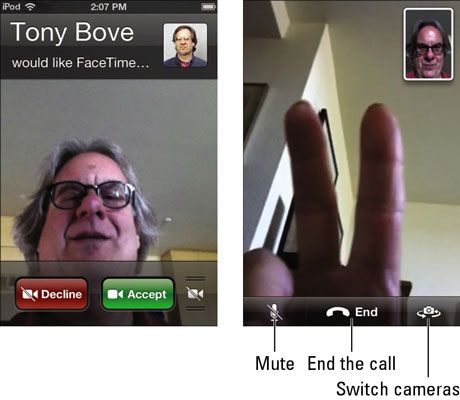
Si bien la comunicación con su contacto en FaceTime, una ventana de imagen-en-imagen muestra la imagen de tu iPod touch de que la otra persona ve. Puede arrastrar la ventana de imagen dentro de imagen a cualquier rincón. Puede usar FaceTime en orientación vertical u horizontal - cuando se gira el iPod touch, la imagen de su contacto ve cambios de igualar.
Para evitar cambios de orientación no deseados al mover la cámara alrededor, bloquee el iPod touch en orientación vertical.
Para pasar de la cámara frontal a la cámara de nuevo, pulse el botón de la cámara interruptor de una vez-, toque de nuevo para volver. También puede tocar el botón de silencio para silenciar el micrófono iPod touch para que su contacto no se puede oír, aunque su contacto todavía se pueden ver ustedes, y todavía se puede ver y escuchar a su contacto. Para finalizar la llamada de video, pulse en el botón Finalizar.
No sea tímido sobre el uso de otra aplicación durante una llamada FaceTime, si quieres. Sólo tiene que pulsar el botón Inicio y seleccione cualquier aplicación. Usted todavía puede hablar con su contacto en FaceTime, pero usted no puede ver entre sí. Para volver a la parte de vídeo de la llamada desde otra aplicación, toque en la barra verde que aparece en la parte superior de la pantalla de la aplicación.
Puede activar FaceTime apagado si usted no desea recibir llamadas - elija Ajustes-FaceTime, y luego puntee en la parte superior de la pantalla de ajustes para activar FaceTime FaceTime apagado.






